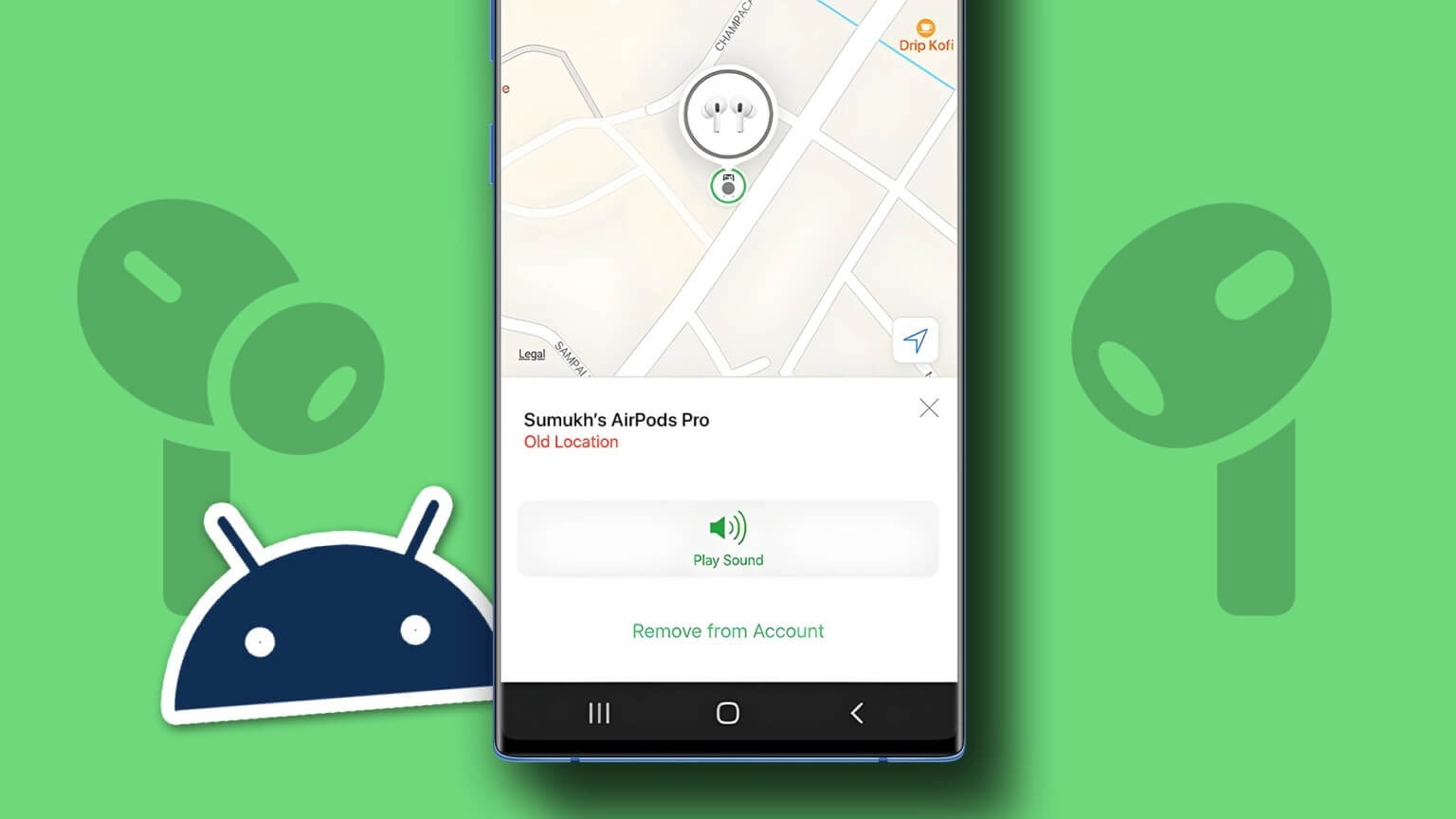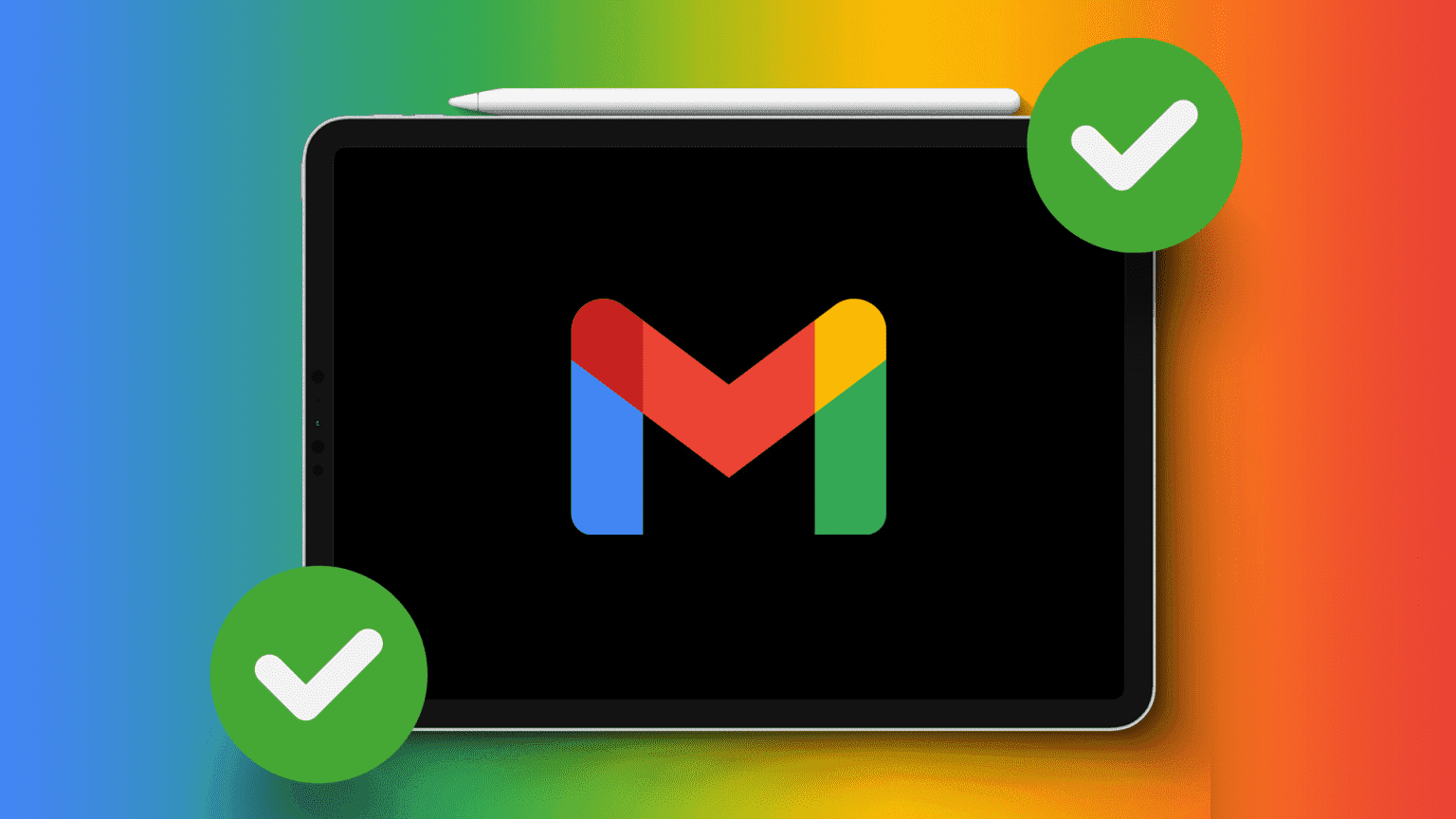Функция блокировки номеров на iPhone — это действительно удобное решение, которое пригодится в различных ситуациях. Вы можете заблокировать спам-номер, который постоянно звонит на ваш телефон. Другой пример — когда вам нужно запретить кому-то из знакомых вам звонить. Функция блокировки позволяет: Блокировать контакты Какие номера сохраняются в вашей адресной книге, а какие — нет? Что произойдёт, если вы забудете номер в контактах или захотите проверить, был ли он успешно заблокирован? Существует несколько способов получить доступ ко всем заблокированным номерам и контактам на вашем iPhone. Вот как найти заблокированные номера и контакты на вашем iPhone.
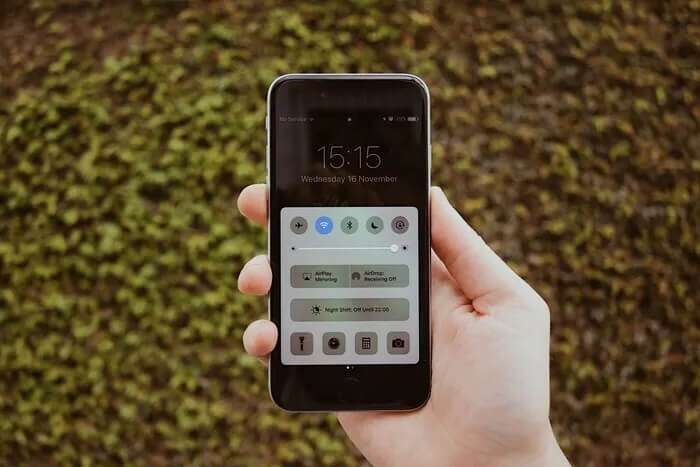
Как найти заблокированные номера с помощью настроек телефона
Самый простой способ просмотреть заблокированные контакты на iPhone — через приложение «Настройки». На странице настроек вы можете перейти в раздел «Настройки телефона» и просмотреть список заблокированных номеров и контактов. Следуйте инструкциям ниже:
Шаг 1: включать Приложение настроек на вашем iPhone.
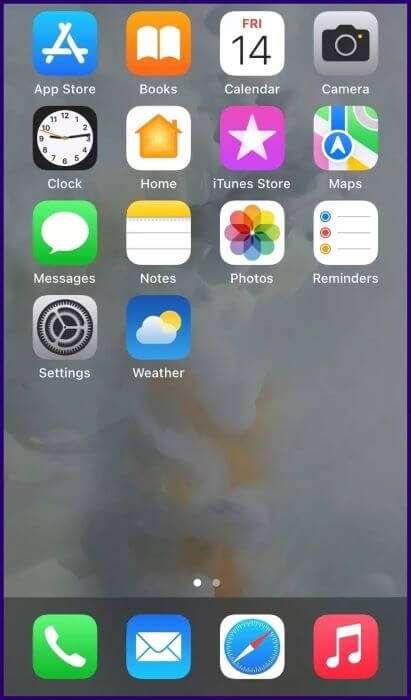
Шаг 2: Прокрутите вниз, пока не найдете опцию телефон. Нажмите на вариант телефон следовать.
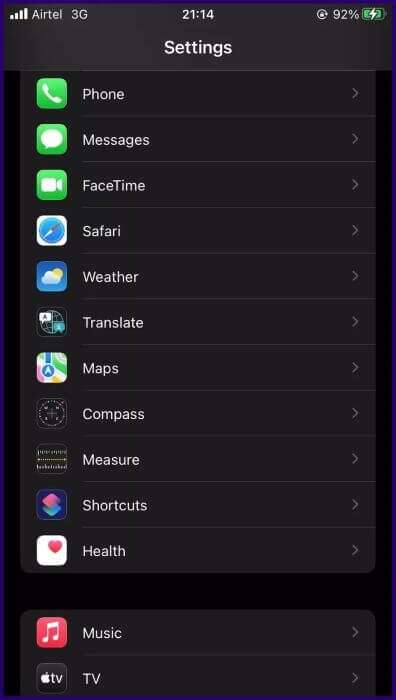
Шаг 3: Прокрутите список опций вниз и нажмите Заблокированные контакты.
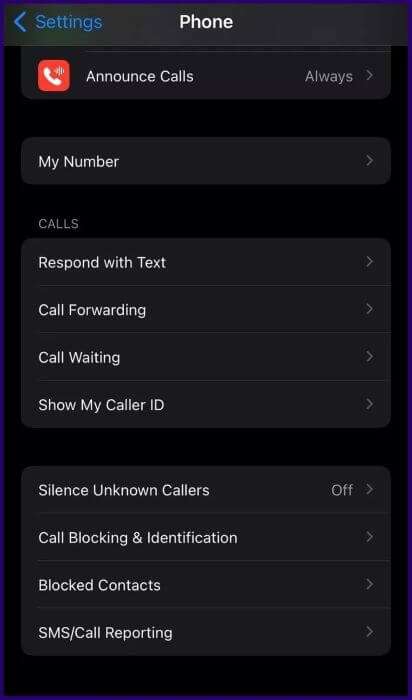
Шаг 4: На новой странице вы увидите имена и номера заблокированных контактов. Если вы хотите разблокировать какой-либо из контактов в списке, нажмите красный круг Рядом с именем или номером.
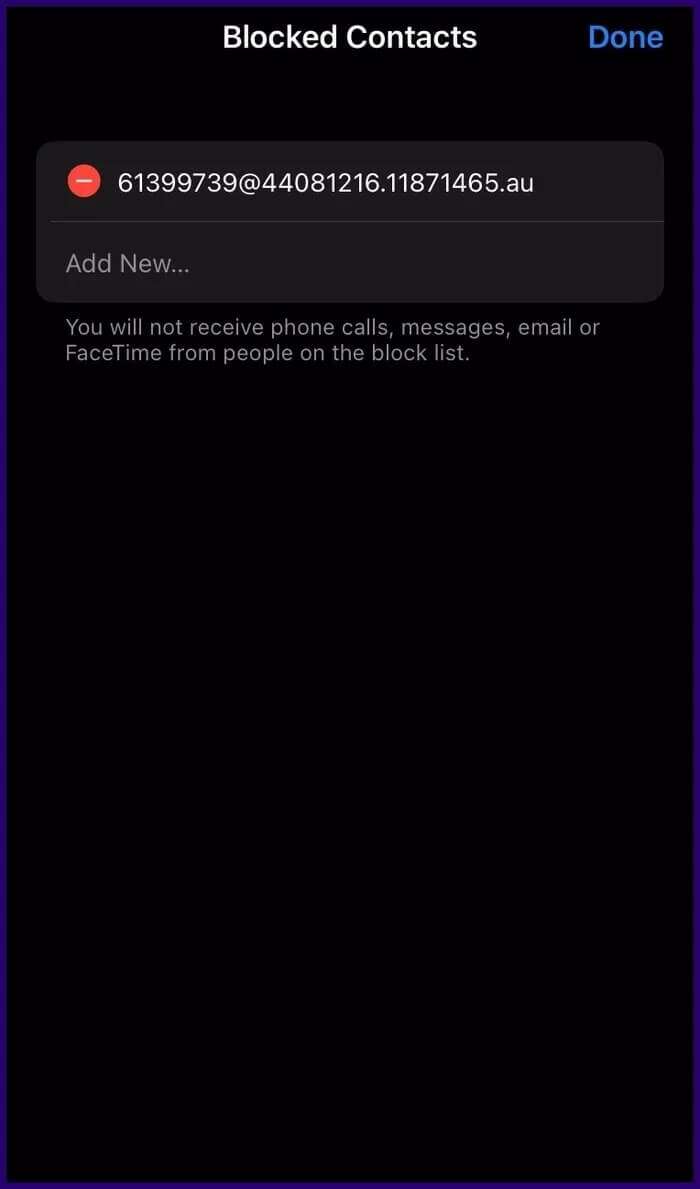
Шаг 5: Нажмите Отменить бан Чтобы удалить контакт из списка заблокированных контактов.
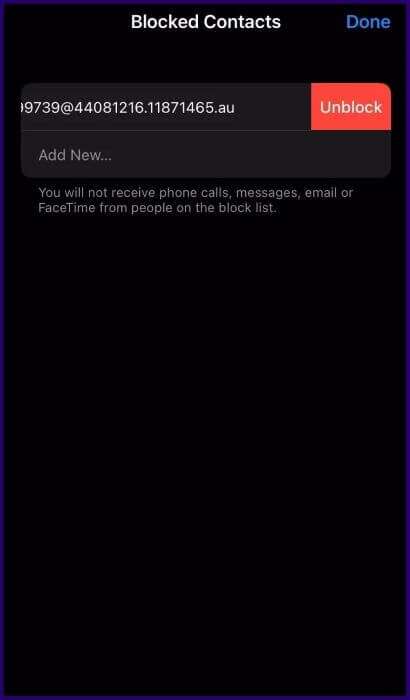
Как найти заблокированные номера с помощью настроек FaceTime
Следующий метод, который мы обсудим, — это использование Настройки FaceTimeВы можете использовать этот метод для просмотра заблокированных контактов, если вы изменяете или корректируете настройки FaceTime на своём устройстве. Процесс очень прост, и вы можете выполнить следующие шаги:
Шаг 1: включать Приложение настроек на вашем iPhone.
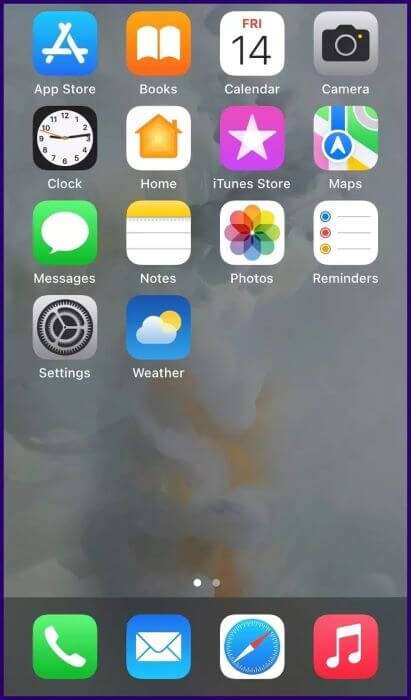
Шаг 2: Прокрутите список вниз параметры إلى FaceTime Затем нажмите на него, чтобы продолжить.
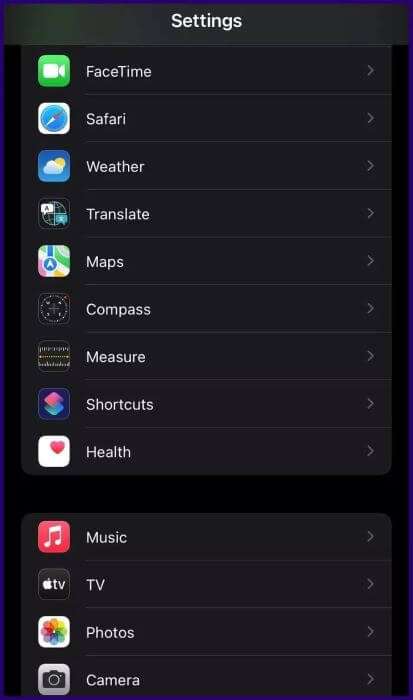
Шаг 3: Прокрутите вниз до параметры В Экран настроек FaceTime пока не найдешь Групповые звонки.
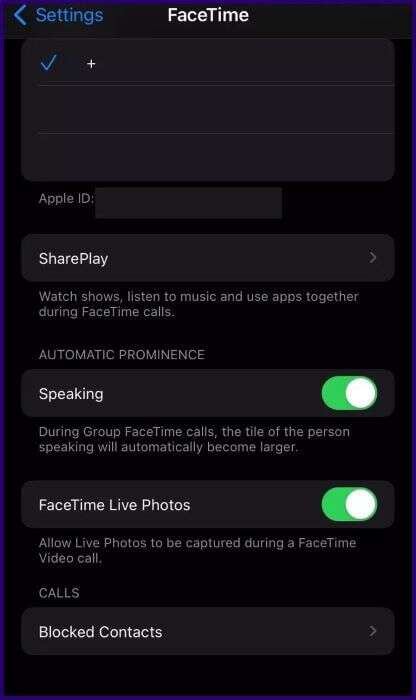
Шаг 4: Нажмите на Заблокированные контакты Чуть ниже раздела «Вызовы» вы увидите все контакты, которые вы ранее заблокировали на своём iPhone.
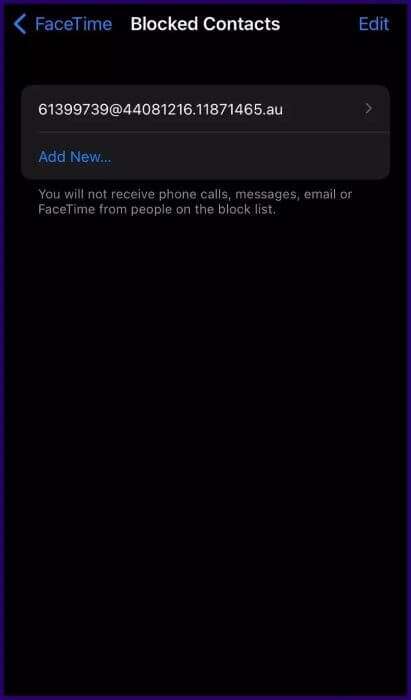
Чтобы разблокировать любой номер, нажмите на него и проведите пальцем вправо. Также можно нажать «Изменить» в правом верхнем углу экрана, а затем нажать красная точка Рядом с контактом. После этого нажмите Отменить бан Выбранный номер будет удален из списка заблокированных контактов.
ملاحظة: Вы можете добавлять новые контакты в список наблюдения на iPhone, используя раздел «Заблокированные контакты» в настройках телефона, FaceTime или Сообщений. Просто нажмите «Добавить новый».
Как найти заблокированные номера с помощью настроек сообщений
Ещё один способ просмотреть заблокированные контакты на iPhone — через настройки приложения «Сообщения». Процесс довольно прост, и мы объясним его ниже:
Шаг 1: включать Приложение настроек на вашем iPhone.
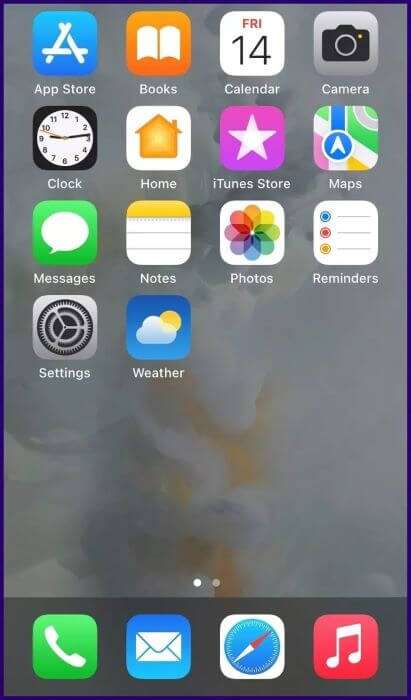
Шаг 2: Прокрутите вниз до Меню опций Затем нажмите Option Сообщения.
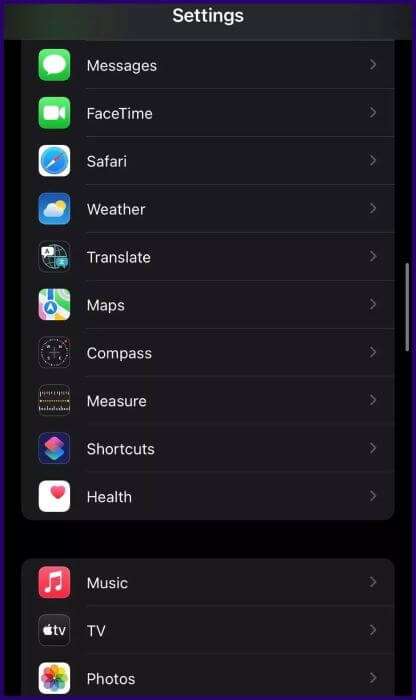
Шаг 3: Прокрутите список вниз параметры И остановитесь на Группа СМС/ММС.
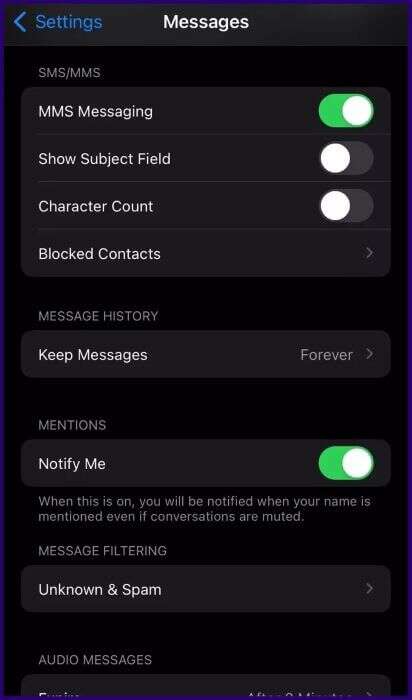
Шаг 4: Нажмите на вариант Заблокированные контактыЗдесь вы найдете все контакты, которые вы ранее заблокировали на своем устройстве.
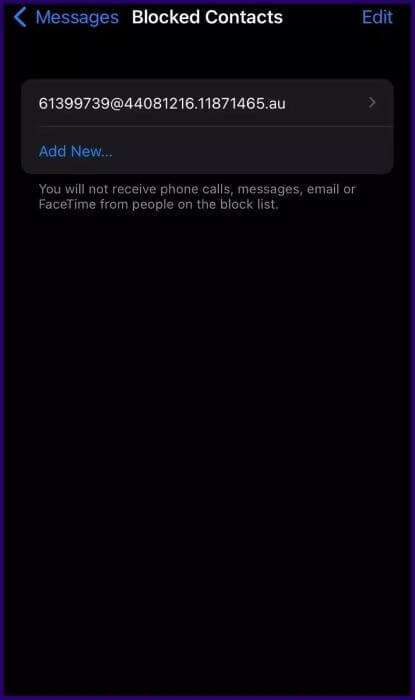
Шаг 5: Чтобы разблокировать контакт и удалить его из списка заблокированных контактов, нажмите Выпуск В правом верхнем углу экрана.
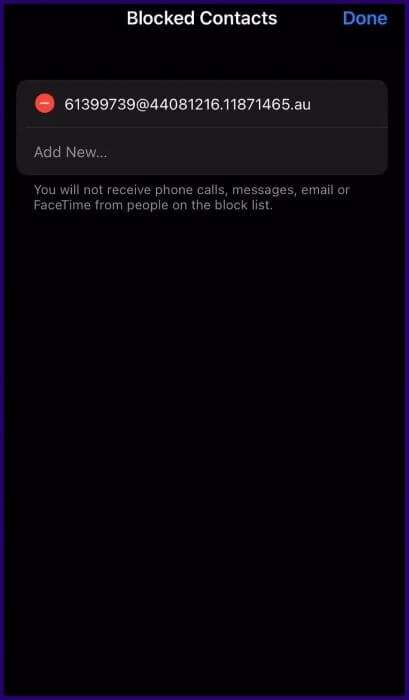
Шаг 6: Нажмите на красная точка Рядом с контактом, который вы хотите разблокировать.
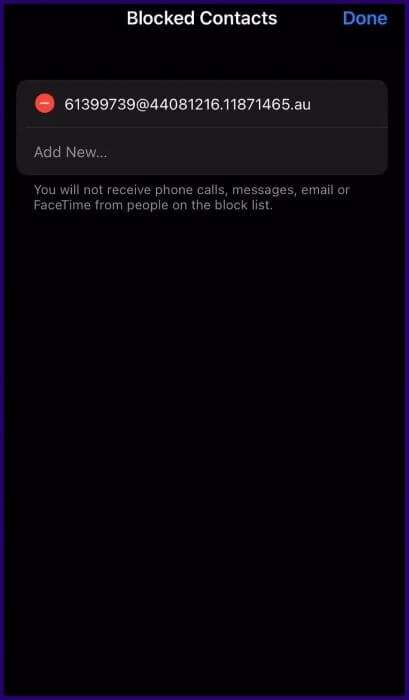
Шаг 7: Нажмите Отменить бан Чтобы разблокировать выбранный контакт.
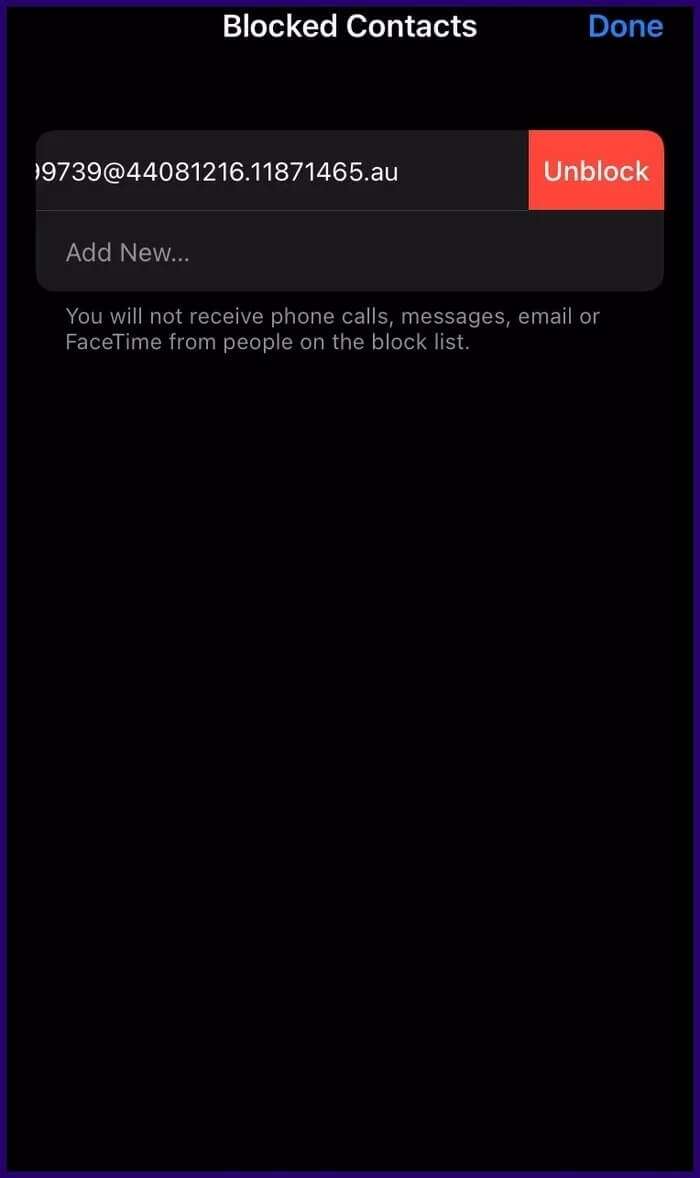
Вот несколько лучших способов найти заблокированные номера или контакты на iPhone, а также разблокировать некоторые из них.
Быть доступным для нескольких
Вышеописанные шаги помогут вам найти заблокированные номера и контакты на вашем iPhone. Теперь вы можете избежать неловкой ситуации, связанной с контактом, который вы могли случайно заблокировать на своем iPhone. Проверяя заблокированные контакты или номера, вы можете разблокировать некоторые из них. Вы также узнаете, почему кто-то постоянно жалуется на то, что не отвечает на звонки. Если вы переходите с Android на iPhone, вы можете перенести свои журналы вызовов.Вы можете вести журнал регулярных звонков, и этот журнал подскажет, звонков от каких абонентов вам следует избегать или блокировать в будущем.